
Dodavanje matematičkih jednadžbi u aplikaciji Numbers na Macu
Možete dodati matematičke izraze i jednadžbe kao lebdeće objekte na tabličnom dokumentu. Za dodavanje jednadžbe, sastavite je u dijaloškom okviru jednadžbi aplikacije Numbers pomoću naredbi LaTeXa ili elemenata MathMLa, a zatim ju umetnite u svoj tablični dokument.
Možete također dodati jednadžbe u razini s tekstom unutar tekstualnih okvira ili oblika.
Napomena: Ako ste instalirali MathType 6.7d ili noviju verziju (aplikacija za sastavljanje matematičkih izraza), možete je koristiti za izradu jednadžbi klikom na simbole i tipkanjem u MathType prozoru.
Dodavanje jednadžbe putem programa LaTeX ili MathML
Učinite jedno od sljedećeg:
Postavite jednadžbu u razini s tekstom: Postavite točku umetanja u tekstualni okvir ili oblik, ili odaberite tekst koji želite zamijeniti jednadžbom.
Postavite jednadžbu tako da se može slobodno pomicati: Kliknite izvan lista da biste bili sigurni da ništa nije odabrano.
Odaberite Umetni > Jednadžba (iz izbornika Umetni koji se nalazi na vrhu zaslona).
Ako je instaliran MathType, pojavit će se dijaloški okvir s upitom želite li koristiti aplikaciju Numbers za izradu jednadžbe. Kliknite Koristi Numbers.
Unesite jednadžbu u polje pomoću naredbi LaTeXa ili elemenata MathMLa.
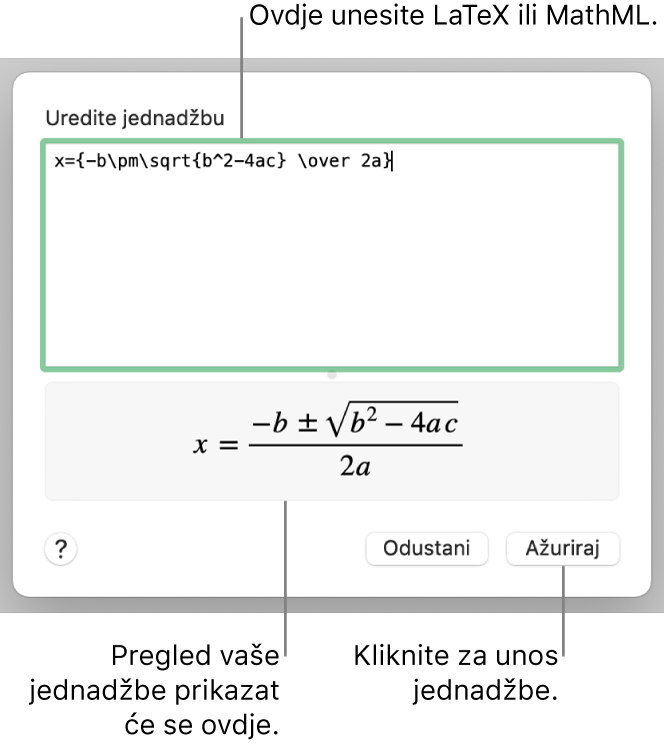
Za informacije o korištenju podržanih naredbi LaTex ili elemenata i atributa MathML pogledajte članak Apple podrške Podrška za LaTeX i MathML.
Kliknite Umetni.
Ako ste dodali plutajuću jednadžbu, povucite jednadžbu za promjenu položaja na listu.
Dodavanje jednadžbe pomoću aplikacije MathType
Ako imate verziju MathType 6.7d ili noviju, možete je koristiti za dodavanje jednadžbi u svoj tablični dokument.
Savjet: Za podešavanje MathType-a kao standardnog urednika jednadžbi odaberite Numbers > Postavke (iz izbornika aplikacije Numbers na vrhu vašeg zaslona), kliknite Općenito, zatim odaberite “Umetni jednadžbe koristeći MathType”.
Učinite jedno od sljedećeg:
Postavite jednadžbu u razini s tekstom: Postavite točku umetanja u tekstualni okvir ili oblik, ili odaberite tekst koji želite zamijeniti jednadžbom.
Postavite jednadžbu tako da se može slobodno pomicati: Kliknite izvan lista da biste bili sigurni da ništa nije odabrano.
Odaberite Umetni > Jednadžba (iz izbornika Umetni koji se nalazi na vrhu zaslona).
Ako podesite MathType kao svoj standardni urednik jednadžbi, MathType se automatski otvara (nakon što prvi put unesete jednadžbu). U suprotnom, kliknite Upotrijebi MathType u dijaloškom okviru koji se pojavljuje.
Za unos jednadžbe kliknite simbole i tipkajte u prozoru MathType.
Za upute o korištenju alata MathType pogledajte Pomoć za MathType.
Za spremanje jednadžbe odaberite Datoteka > Zatvori i vratite se na Numbers (iz izbornika Datoteka na vrhu zaslona), zatim kliknite Da u dijaloškom okviru koji se pojavljuje.
Ako ste dodali plutajuću jednadžbu, povucite jednadžbu za promjenu položaja na listu.
Za uređivanje jednadžbe, dvaput kliknite jednadžbu kako biste otvorili MathType prozor.
Uređivanje, brisanje ili pomicanje jednadžbe pomoću LaTeXa ili MathMLa
Nakon što dodate jednadžbu, možete je izmijeniti.
Uređivanje jednadžbe: Dvaput kliknite na jednadžbu, unesite promjene, zatim dodirnite Ažuriraj.
Premještanje jednadžbe: Kliknite na jednadžbu, zatim je povucite iz centra na novu lokaciju na listu ili u tekstu.
Promjena veličine ili boje jednadžbe: Kliknite na jednadžbu, zatim upotrijebite kontrole u rubnom stupcu s desne strane kako biste promijenili veličinu fonta, boju ili poravnanje jednadžbe. Ako ne vidite rubni stupac, kliknite
 na alatnoj traci. Možete također kliknuti bijelo hvatište oko jednadžbe i povući prema unutra ili van za promjenu njene veličine.
na alatnoj traci. Možete također kliknuti bijelo hvatište oko jednadžbe i povući prema unutra ili van za promjenu njene veličine.Kopiranje jednadžbe: Kliknite na jednadžbu, odaberite Uredi > Kopiraj (iz izbornika Uredi na vrhu zaslona), zatim odaberite Uredi > Zalijepi. Povucite kopiranu jednadžbu na novu lokaciju na listu.
Brisanje jednadžbe: Kliknite na jednadžbu, zatim pritisnite tipku Delete na vašoj tipkovnici.
Pomicanje pomične jednadžbe u razinu s tekstom: Izrežite i zalijepite jednadžbu na list u tekstualni okvir ili oblik. Pogledajte Postavljanje objekata unutar tekstualnog okvira ili oblika.